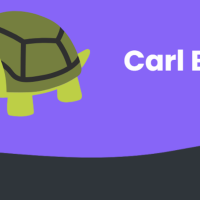Разговаривать без микрофона
Многие пользователи VoIP-мессенджер спрашивают, как разговаривать в Дискорде без микрофона (MIC). Ниже рассмотрим, легко ли это сделать и обсудим варианты, которые имеются в распоряжении участников.
Можно ли общаться без микрофона
Разговаривать в Discord без микрофона реально только одним способом, когда вы будете слышать собеседника, а он вас нет легко обойтись без MIC. Минус в том, что придется общаться в специальном поле — обмениваться мнением, скидывать необходимую информацию и т. д.
Если вы хотите общаться без голосового устройства в Дискорд, и абонента устраивает такой вариант, сделайте следующие шаги:
- войдите в приложение;
- жмите на синюю кнопку слева вверху с изображением символа Дискорд (или аватара, если он установлен);
- выберите необходимого пользователя в списке;
- кликните на трубку (Начать голосовой звонок);
- дождитесь, пока другой человек подключится к голосовому чату.
 Теперь вы сможете разговаривать без голосового устройства, но в одностороннем порядке. В дальнейшем вы можете подключить микрофон в специальный разъем, а после отключить его и включать путем нажатия на специальный символ (находится на панели возле кнопки завершения звонка. Как вариант, используйте следующий способ общения в Дискорде:
Теперь вы сможете разговаривать без голосового устройства, но в одностороннем порядке. В дальнейшем вы можете подключить микрофон в специальный разъем, а после отключить его и включать путем нажатия на специальный символ (находится на панели возле кнопки завершения звонка. Как вариант, используйте следующий способ общения в Дискорде:
- Абонент на второй сторон общается с вами голосом.
- Вы делаете это без микрофона путем написания сообщений в специальном поле.
Такой вариант подходит для случаев, если в обоих случаях используется ПК. Если абонент общается с вами по телефону, читать сообщения неудобно.
Альтернативное решение
При рассмотрении вопроса, можно ли общаться без микрофона, существует еще один способ — с помощью обычного чата. В таком случае не нужно никуда звонить, ведь разговаривать можно с помощью обычного чата. Для этого сделайте следующие шаги:
- Войдите в приложение Дискорд и авторизуйтесь.
- Жмите на свой аватар слева вверху.
- Кликните на ник пользователя, с которым необходимо разговаривать.
- Общайтесь с помощью чата.
 Сразу после отправки сообщения в Дискорде пользователь на второй стороне его увидит и сможет написать ответ. Таким способом можно разговаривать сколь угодно долго даже без голосового девайса.
Сразу после отправки сообщения в Дискорде пользователь на второй стороне его увидит и сможет написать ответ. Таким способом можно разговаривать сколь угодно долго даже без голосового девайса.
Мобильное устройство в помощь
Если у вас есть смартфон или планшет, используйте их для звонка товарищу. В таких устройствах уже встроен MIC, поэтому можно смело разговаривать с абонентом. Сделайте следующее:
- Войдите в программу Дискорд.
- Найдите нужного пользователя.
- Жмите на телефонную трубку вверху.
 Преимущество метода в том, что здесь не нужного ничего настраивать. Вы сможете сразу разговаривать голосом и не использовать другие методы.
Преимущество метода в том, что здесь не нужного ничего настраивать. Вы сможете сразу разговаривать голосом и не использовать другие методы.
Могут ли помочь телефонные наушники
Многие спрашивают, реально ли общаться через телефонные наушники. Это возможно только в том случае, если в них встроен MIC, а сам девайс поддерживается ПО применяемого оборудования. Для проверки сделайте следующие шаги:
- Вставьте микрофон в разъем телефона, компьютера или ноутбука.
- Перейдите в раздел Настройки и выберите пункт Голос и видео в Дискорде.
- В Устройстве ввода выберите тип микрофона.
- Установите его громкость с помощью тумблера внизу.
- Жмите на кнопку Проверить. Если устройство обнаруживает MIC, оно воспроизведет сказанную фразу. Это означает, что телефонные наушники работают правильно и можно разговаривать с собеседником.
- Перезапустите программу или оборудование. Возможно, причиной проблемы были временные сбои.
- Убедитесь, что штекер микрофона надежно подключен к ПК или мобильному устройстве.
- Проверьте, что звук включен, а необходимые драйверы установлены (без них настроить передачу аудио не получится).
- Попробуйте разные варианты работы — активация по нажатию или голосу. Возможно, в каком-то из методов звук сработает.
- Запустите Дискорд от имени администратора.
Немного ниже можно выбрать настройку автоматического определения чувствительности микрофона, установить шумоподавление и задать иные настройки.
Если вы все равно не можете разговаривать из-за проблем с микрофоном или хотите вести диалог без него, сделайте следующие шаги:
Если никакие из описанных шагов не помогают, скорее всего, проблема в микрофоне. Поменяйте его на другое устройство и снова проведите диагностику.
Итоги
Теперь вы знаете, как разговаривать в Дискорде без микрофона и реально ли этого сделать. В вашем распоряжении два пути. В первом случае вы слушаете пользователя, но отвечаете в чате. Второй способ — обоюдное общение через чат. Но лучше найти, установить и настроить микрофон. В крайнем случае, вы всегда можете пообщаться по телефону, где необходимое оборудование уже встроено.